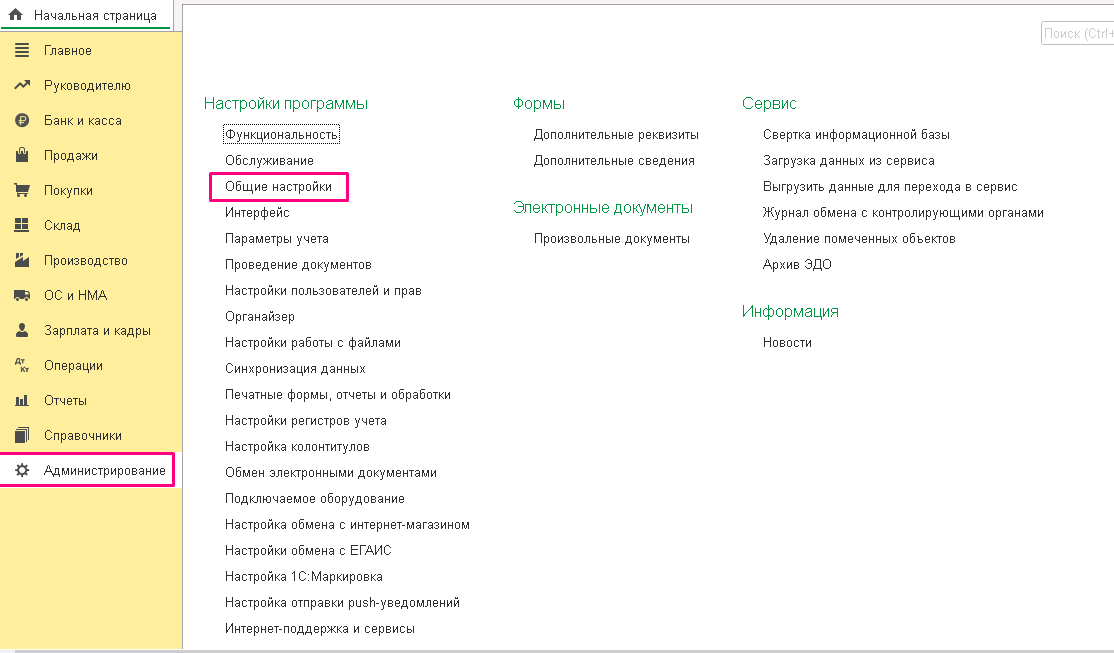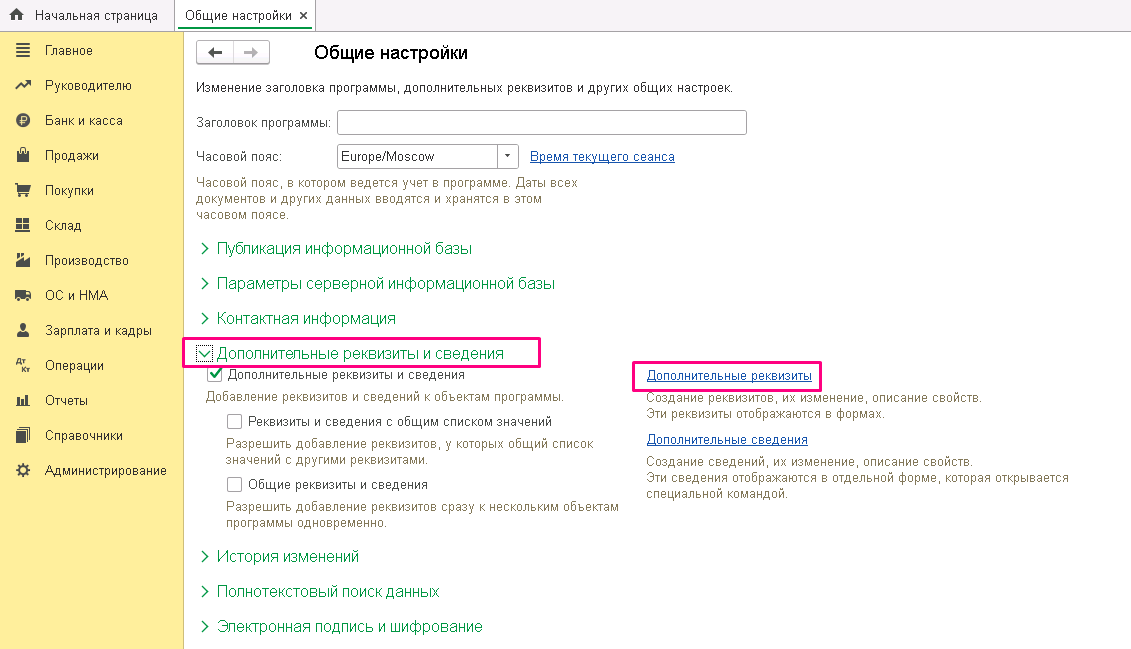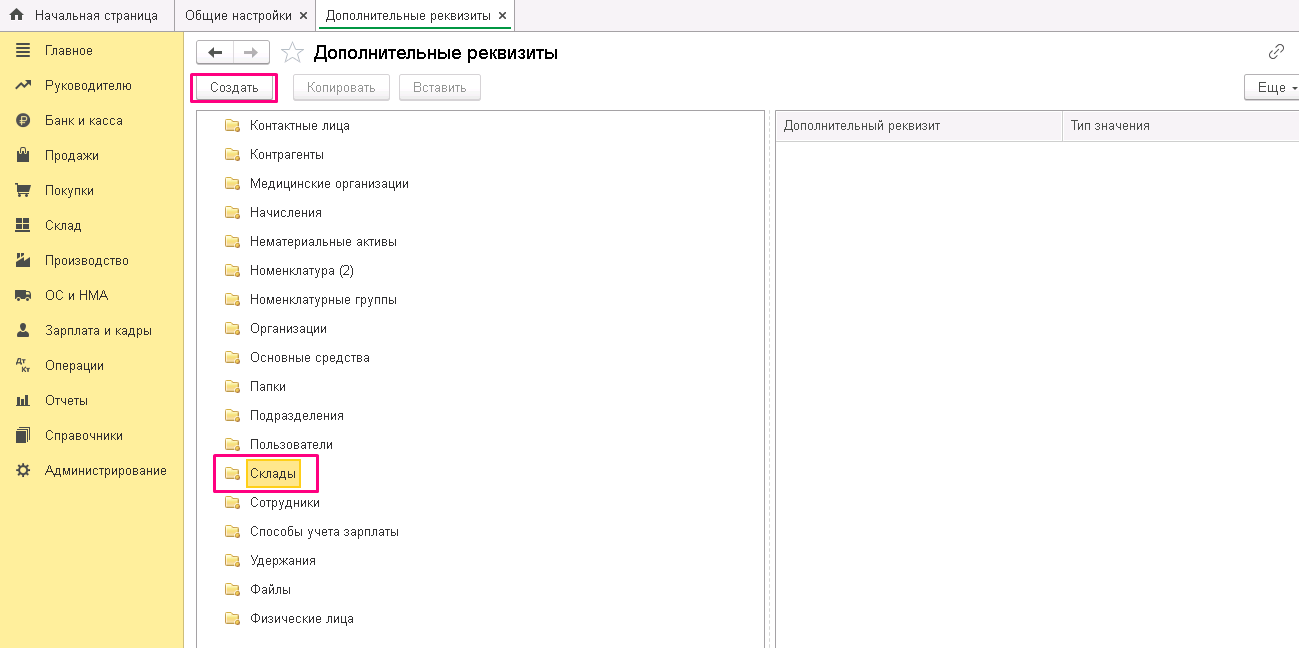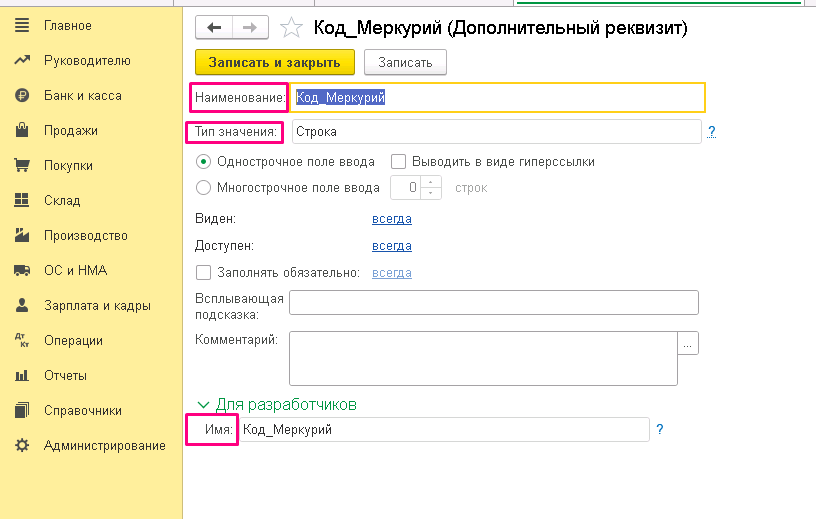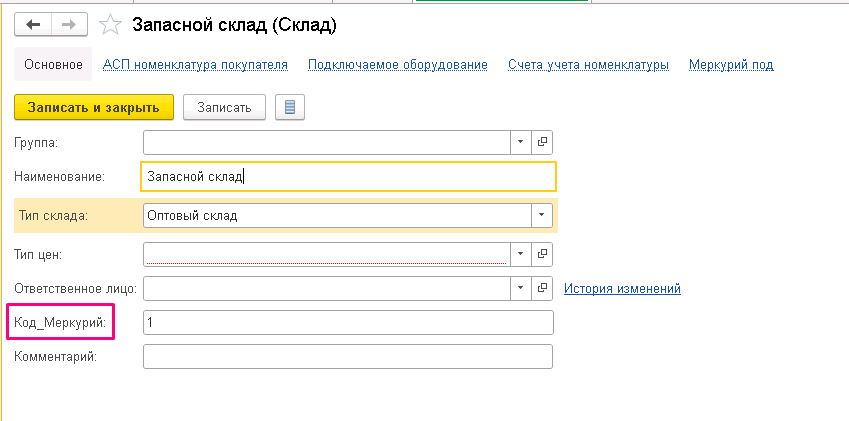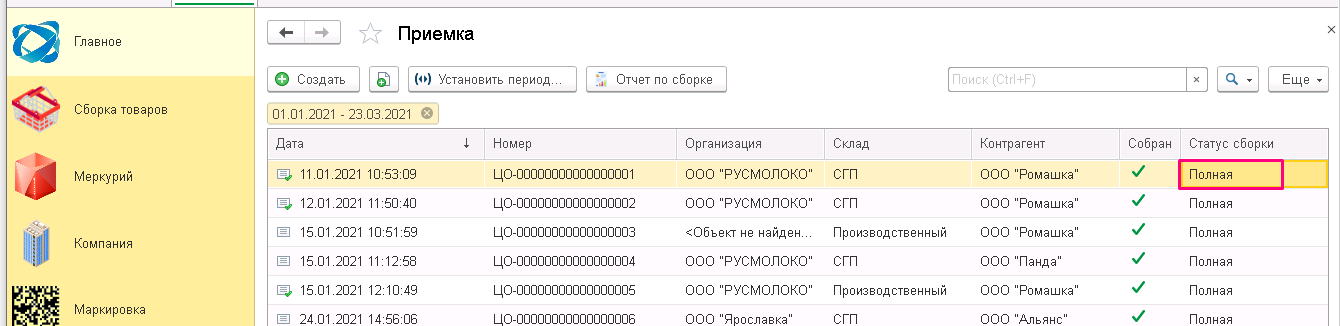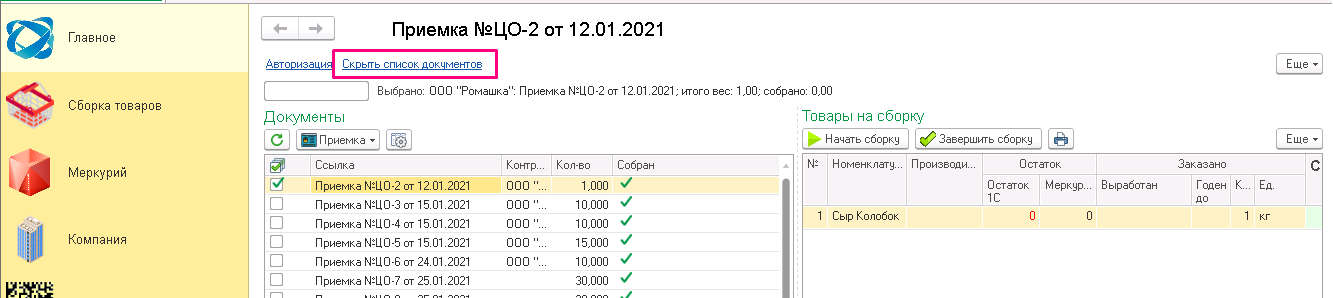Асп.склад wms:3 основная база на пк:2 функционал:6 приемка на начальной странице:1 полная
Перейти к навигации
Перейти к поиску
Полная приемка на начальной странице
Полная приемка (сборка) - подтвержден приход всех товаров, в требуемом количестве.
Перед началом работы в основной базе АСП.Склад WMS, нужно выгрузить документы из учетной системы в АСП.Склад WMS с помощью обработки.
Зайти в основную базу АСП.Склад WMS, как в обычное предприятие 1С, под желаемым пользователем. Откроется главный раздел - Начальная страница.
- По умолчанию будет установлен выбор отображения заказов, кликнуть на "Заказ" и выбрать из выпадающего списка "Приемка".
- Нажать на иконку настроек.
- В поле "Период" установить временной промежуток, за который будут отображаться заказы, которые ранее были выгружены из учетной системы. При желании так же можно установить желаемые отборы.
- Если нудно в табличную часть выводить информацию по организации или складу, то поле нужно отметить галочкой.
- Нажать кнопку "Подтвердить" => В разделе "Документы" отобразится таблица.
- В разделе "Документы" выделить галочкой документ => В разделе "Товары на сборку" отобразится табличная часть со списком номенклатур.
- Нажать кнопку "Начать сборку" => Появится сообщение: "Начать сборку товаров?".
- Нажить кнопку "Да".
- Внести в поле "Собрано" количество по собираемому товару. Если количество собранного товара совпадает с количеством в документе, то подсветка поля "Собрано" становится зеленого цвета. Также можно заполнить и другие данные: производителя, даты выработки и сроки годности.
- Нажать кнопку "Завершить сборку" => Появится сообщение: "Сборка завершена. Статус сборки: ...".
- Кликнуть кнопку "ОК".
Данные о ранее собранной приемке будут видны при дальнейшей работе:
- Нажать кнопку обновления табличной части раздела "Документы".
- Отметить ранее собранный документ галочкой => В разделе "Товары на сборку" будет выведен список номенклатур с количеством собранном ранее.
- Зайти в раздел "Главное".
- Перейти в подраздел "Приемка" => Появится приемка со статусом "Полная".
Для удобства работы с разделом "Товары на сборку" можно скрыть раздел "Документы":
- Выделить нужное поступление.
- Нажать ссылку "Скрыть список заказов".
На экране отобразится только раздел "Товары на сборку". Для полного отображения повторно нажать на ссылку "Скрыть список заказов".